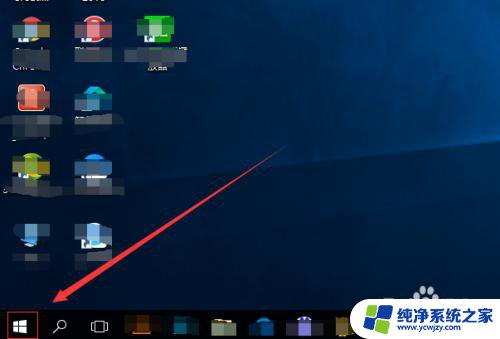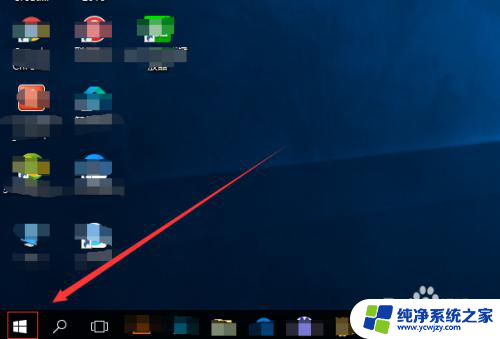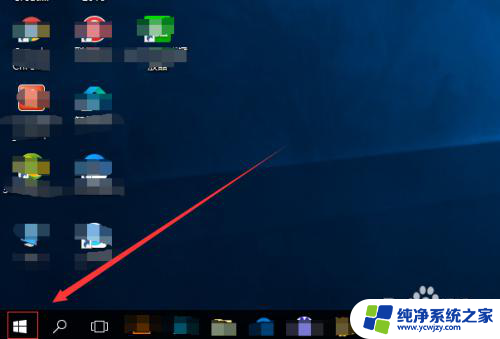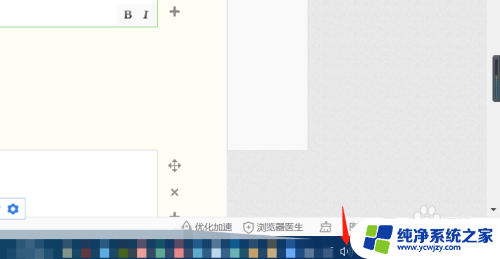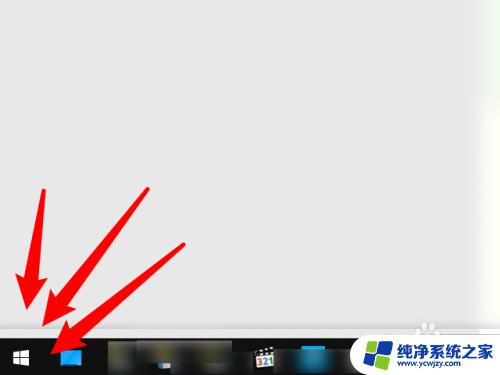台式电脑接耳机能当麦克风吗 怎样把耳机当成话筒使用
台式电脑接耳机能当麦克风吗,随着科技的不断发展,台式电脑已成为我们生活中不可或缺的一部分,在使用台式电脑时,我们常常会遇到一些问题,例如需要使用麦克风进行语音输入,但却没有一个可用的麦克风设备。这时许多人会想到是否可以将耳机作为话筒使用。事实上有些台式电脑确实支持将耳机当作麦克风使用。具体的操作方法是什么呢?让我们一起来探索一下。
方法如下:
1.首先我没找到电脑左下角的开始菜单按钮并点击。
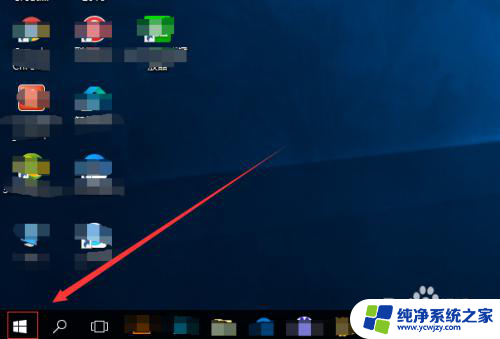
2.在开始菜单页面,我们滑动页面找到以w开头的windows系统。然后找到控制面板,并点击进入。
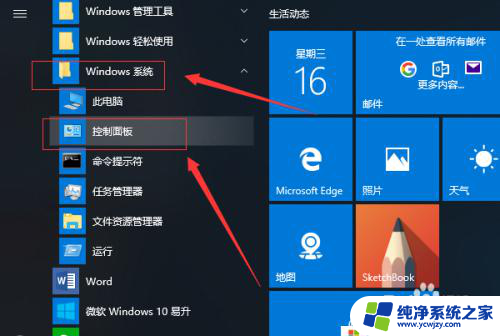
3.在控制面板也没让我们找到硬件和声音,并点击进入。
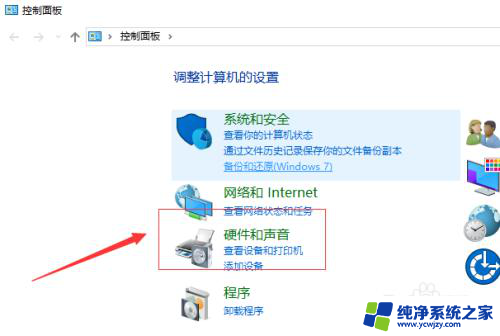
4.在硬件和声音页面,我们找到最下面的高清晰音频管理器,并点击。。
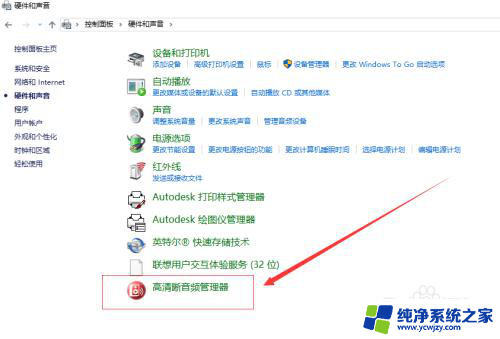
5.在高清晰音频管理器页面,我们找到高级,并点击。
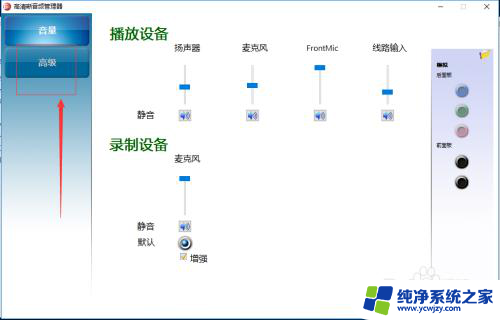
6.然后我们找到麦克风并点击。

7.在这个页面,我们把录制音量和播放音量后面的静音都点开。然后把音量调到最大。

8.另外我们还可以点击录制音量后面的麦克风增强按钮,对麦克风进行的增强设置。设置好之后我们就可以把耳机当成麦克风来使用了。

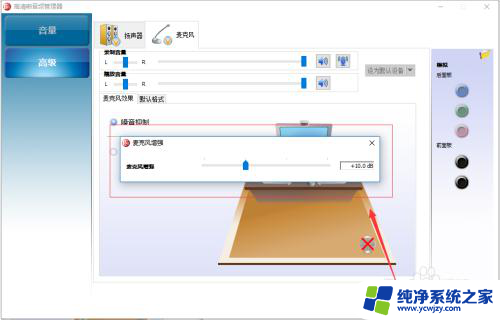
以上就是关于台式电脑是否可以用耳机作为麦克风的全部内容,如果还有不清楚的地方,用户可以按照小编的方法进行操作,希望这能帮助到大家。